
ಮೆಸೇಜಿಂಗ್ ಪ್ಲಾಟ್ಫಾರ್ಮ್ಗಳು ಸಂವಹನ ನಡೆಸಲು ವಿಶ್ವದಾದ್ಯಂತ ಹೆಚ್ಚು ಬಳಸಲಾಗುವ ಸಾಧನಗಳಾಗಿವೆ, ವಿಶೇಷವಾಗಿ ಖಾಸಗಿ ಬಳಕೆದಾರರ ನಡುವಿನ ಕರೆಗಳನ್ನು ಮೀರಿದೆ. ಆದರೆ ಟೆಕ್ಸ್ಟಿಂಗ್ ಜೊತೆಗೆ, ನಾನು ಕೂಡ ವೀಡಿಯೊಗಳು, ಚಿತ್ರಗಳು, ಫೈಲ್ಗಳು ಮತ್ತು ಧ್ವನಿ ಟಿಪ್ಪಣಿಗಳನ್ನು ಕಳುಹಿಸಲು ನಮಗೆ ಅನುಮತಿಸುತ್ತದೆ.
ಆರಂಭದಲ್ಲಿ ನಾನು ಅದ್ಭುತವಾದ ಆಲೋಚನೆಯಂತೆ ತೋರುತ್ತಿರುವುದು ದೀರ್ಘಾವಧಿಯಲ್ಲಿ ನಮ್ಮ ಟರ್ಮಿನಲ್ನ ಶೇಖರಣಾ ಸಾಮರ್ಥ್ಯದ ಮೇಲೆ ಪರಿಣಾಮ ಬೀರುತ್ತದೆ, ಏಕೆಂದರೆ ಅದು ನಾವು ಸ್ವೀಕರಿಸುವ ಎಲ್ಲಾ ವೀಡಿಯೊಗಳು, ಆಡಿಯೊಗಳು, ಫೈಲ್ಗಳು ಮತ್ತು ಚಿತ್ರಗಳೊಂದಿಗೆ ತುಂಬುತ್ತದೆ, ನಾವು ಸೂಕ್ತವಾದದ್ದನ್ನು ತೆಗೆದುಕೊಳ್ಳದಿದ್ದರೆ ಅವುಗಳನ್ನು ನಮ್ಮ ಟರ್ಮಿನಲ್ನಲ್ಲಿ ಸಂಗ್ರಹಿಸದಂತೆ ತಡೆಯುವ ಕ್ರಮಗಳು. ಮೂಲಕ ಪರಿಹಾರ ಎಸ್ಡಿ ಕಾರ್ಡ್ಗೆ ವಾಟ್ಸಾಪ್ ಅನ್ನು ಸರಿಸಿ.
ವಾಟ್ಸಾಪ್ನಲ್ಲಿ ಸ್ವಯಂಚಾಲಿತ ಉಳಿತಾಯ
ನಾವು ಅವಕಾಶ ಕ್ರಮಗಳನ್ನು ತೆಗೆದುಕೊಂಡಿಲ್ಲ ಎಂದು ನಾನು ಹೇಳಿದಾಗ, ಪೂರ್ವನಿಯೋಜಿತವಾಗಿ, ವಾಟ್ಸಾಪ್ ಎಂದರ್ಥ ನಮ್ಮ ಸ್ಮಾರ್ಟ್ಫೋನ್ನಲ್ಲಿ ನಾವು ಸ್ವೀಕರಿಸುವ ಎಲ್ಲಾ ವಿಷಯವನ್ನು ಡೌನ್ಲೋಡ್ ಮಾಡಿ ಮತ್ತು ಸಂಗ್ರಹಿಸಿ ವೈಯಕ್ತಿಕ ಅಥವಾ ಗುಂಪು ಚಾಟ್ನಲ್ಲಿ. ಕಾನ್ಫಿಗರೇಶನ್ ಆಯ್ಕೆಗಳಲ್ಲಿ, ಈ ಎಲ್ಲಾ ರೀತಿಯ ವಿಷಯವನ್ನು ಸ್ವಯಂಚಾಲಿತವಾಗಿ ಸಂಗ್ರಹಿಸಬೇಕೆಂದು ನಾವು ಬಯಸುತ್ತೀರಾ ಅಥವಾ ಅದನ್ನು ಕೈಯಾರೆ ಉಳಿಸಲು ಬಯಸಿದರೆ ಆಯ್ಕೆ ಮಾಡಲು ವಾಟ್ಸಾಪ್ ನಮಗೆ ಅನುಮತಿಸುತ್ತದೆ.
ಈ ಕೊನೆಯ ಆಯ್ಕೆಯನ್ನು ಸ್ಥಾಪಿಸುವುದು ಯಾವಾಗಲೂ ಹೆಚ್ಚು ಶಿಫಾರಸು ಮಾಡಲ್ಪಟ್ಟಿದೆ ಏಕೆಂದರೆ ಇದು ನಮ್ಮ ಸ್ಮಾರ್ಟ್ಫೋನ್ನಲ್ಲಿ ನಾವು ಇರಿಸಿಕೊಳ್ಳಲು ಬಯಸುವ ಎಲ್ಲಾ ವಿಷಯವನ್ನು ಫಿಲ್ಟರ್ ಮಾಡಲು ಅನುಮತಿಸುತ್ತದೆ ಮತ್ತು ಪ್ರಾಸಂಗಿಕವಾಗಿ, ನಮ್ಮ ಸಾಧನವನ್ನು ನಾವು ತಪ್ಪಿಸುತ್ತೇವೆ ನಾವು ಸಂರಕ್ಷಿಸಲು ಬಯಸುವ ಕಸವನ್ನು ತ್ವರಿತವಾಗಿ ಭರ್ತಿ ಮಾಡಿ.
ವಾಟ್ಸಾಪ್ನಲ್ಲಿ ಚಿತ್ರಗಳು ಮತ್ತು ವೀಡಿಯೊಗಳ ಸ್ವಯಂಚಾಲಿತ ಉಳಿತಾಯವನ್ನು ನಿಷ್ಕ್ರಿಯಗೊಳಿಸಿ
ಸ್ಥಳೀಯವಾಗಿ, ನಾವು ಮೊದಲ ಬಾರಿಗೆ ವಾಟ್ಸಾಪ್ ಅನ್ನು ಸ್ಥಾಪಿಸಿದಾಗ, ಅಪ್ಲಿಕೇಶನ್ ಅನ್ನು ಕಾನ್ಫಿಗರ್ ಮಾಡಲಾಗಿದೆ ಎಲ್ಲಾ ಫೈಲ್ಗಳನ್ನು ಸ್ವಯಂಚಾಲಿತವಾಗಿ ಡೌನ್ಲೋಡ್ ಮಾಡಿ ಮತ್ತು ಸಂಗ್ರಹಿಸಿ ನಾವು Wi-Fi ಮೂಲಕ ಸ್ವೀಕರಿಸುತ್ತೇವೆ ಮತ್ತು ನಾವು ಡೇಟಾ ಸಂಪರ್ಕವನ್ನು ಬಳಸುತ್ತಿದ್ದರೆ ಚಿತ್ರಗಳನ್ನು ಮಾತ್ರ.
ಪ್ಯಾರಾ WhatsApp ನಲ್ಲಿ ಸ್ವಯಂಚಾಲಿತ ಫೈಲ್ ಉಳಿಸುವಿಕೆಯನ್ನು ನಿಷ್ಕ್ರಿಯಗೊಳಿಸಿ ನಾವು ಈ ಕೆಳಗಿನ ಹಂತಗಳನ್ನು ನಿರ್ವಹಿಸಬೇಕು:
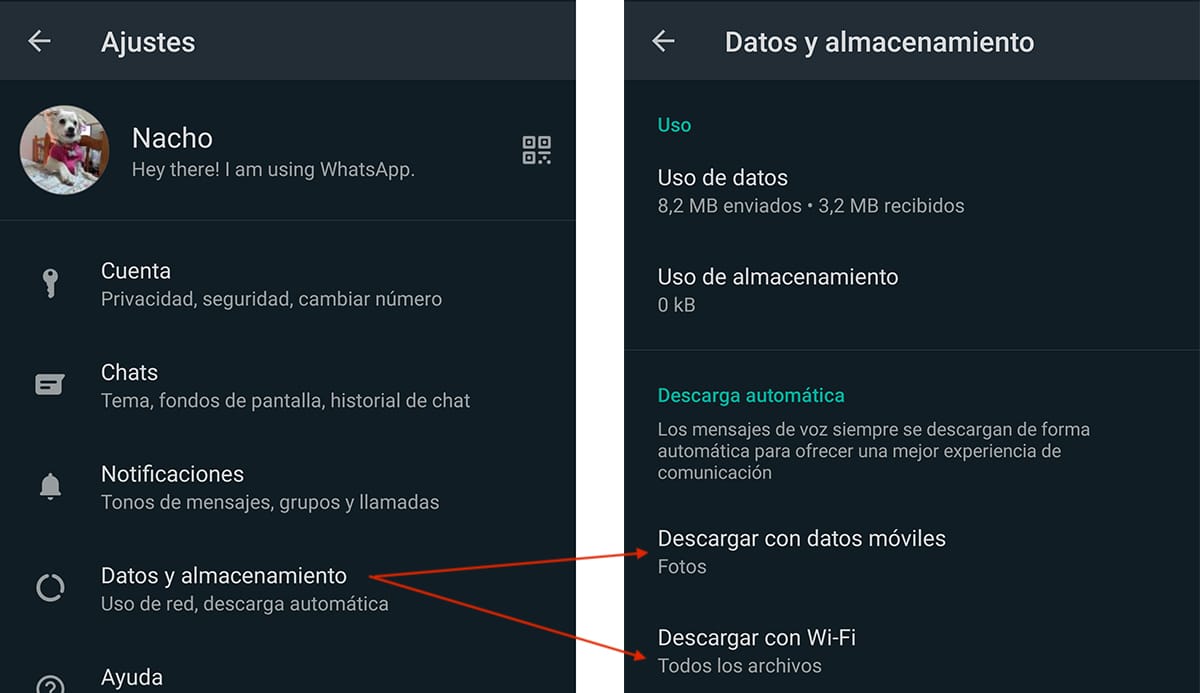
- ಮೊದಲಿಗೆ, ನಾವು ಪ್ರವೇಶಿಸುತ್ತೇವೆ ಸೆಟ್ಟಿಂಗ್ಗಳನ್ನು ಅಪ್ಲಿಕೇಶನ್ನ ಮೇಲಿನ ಬಲ ಮೂಲೆಯಲ್ಲಿರುವ ಮೂರು ಲಂಬ ಚುಕ್ಕೆಗಳನ್ನು ಕ್ಲಿಕ್ ಮಾಡುವ ಮೂಲಕ ವಾಟ್ಸಾಪ್.
- ಸೆಟ್ಟಿಂಗ್ಗಳ ಒಳಗೆ ಕ್ಲಿಕ್ ಮಾಡಿ ಡೇಟಾ ಮತ್ತು ಸಂಗ್ರಹಣೆ.
- ವಿಭಾಗದಲ್ಲಿ ಸ್ವಯಂಚಾಲಿತ ಡೌನ್ಲೋಡ್ ನಮಗೆ ಎರಡು ಆಯ್ಕೆಗಳಿವೆ
- ಮೊಬೈಲ್ ಡೇಟಾದೊಂದಿಗೆ ಡೌನ್ಲೋಡ್ ಮಾಡಿ.
- ವೈ-ಫೈ ಮೂಲಕ ಡೌನ್ಲೋಡ್ ಮಾಡಿ.
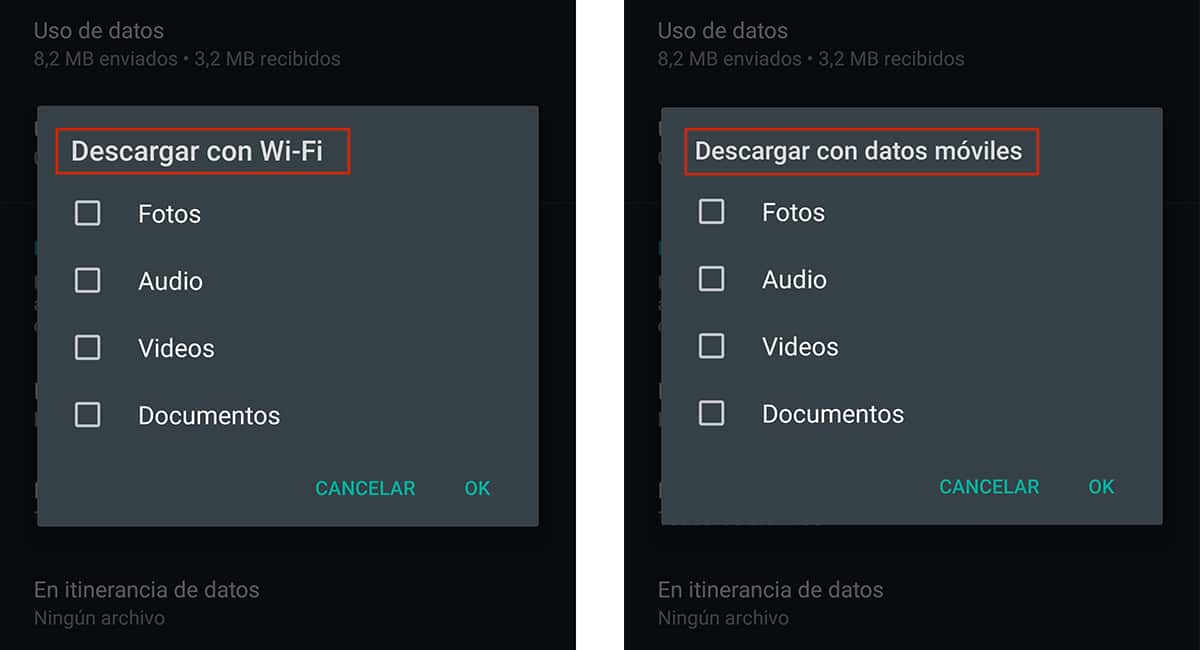
ಸ್ವಯಂಚಾಲಿತ ಉಳಿತಾಯವನ್ನು ನಿಷ್ಕ್ರಿಯಗೊಳಿಸಲು ನಾವು ಈ ಪ್ರತಿಯೊಂದು ವಿಭಾಗಗಳನ್ನು ಪ್ರವೇಶಿಸಬೇಕು ಮತ್ತು ಪೆಟ್ಟಿಗೆಗಳನ್ನು ಗುರುತಿಸಬಾರದು: ಫೋಟೋಗಳು, ಆಡಿಯೋ, ವೀಡಿಯೊಗಳು ಮತ್ತು ಡಾಕ್ಯುಮೆಂಟ್ಗಳು. ವಾಟ್ಸಾಪ್ ಧ್ವನಿ ಮೆಮೊಗಳ ಸ್ವಯಂಚಾಲಿತ ಡೌನ್ಲೋಡ್ ಅನ್ನು ನಿಷ್ಕ್ರಿಯಗೊಳಿಸಲು ಅನುಮತಿಸುವುದಿಲ್ಲ, ಉತ್ತಮ ಗುಣಮಟ್ಟದ ಸೇವೆಯನ್ನು ನೀಡಲು.
ಈ ರೀತಿಯ ಡೇಟಾ ಹೆಚ್ಚು ಜಾಗವನ್ನು ಬಳಸುವುದಿಲ್ಲ ಆದರೆ ಇದರ ಬಳಕೆ ತುಂಬಾ ಸಾಮಾನ್ಯವಾಗಿದ್ದರೆ, ಅದು ನಮ್ಮ ಕಂಪ್ಯೂಟರ್ನಲ್ಲಿ ಹೆಚ್ಚಿನ ಪ್ರಮಾಣದ ಜಾಗವನ್ನು ಆಕ್ರಮಿಸಿಕೊಳ್ಳಬಹುದು, ಆದ್ದರಿಂದ ಅವರು ಆಕ್ರಮಿಸಿಕೊಂಡ ಜಾಗವನ್ನು ಪರಿಶೀಲಿಸಲು ಮತ್ತು ಅದನ್ನು ನಮ್ಮ ಸಾಧನದಿಂದ ತೆಗೆದುಹಾಕಲು ಅಥವಾ ವಿಷಯವನ್ನು ಎಸ್ಡಿ ಕಾರ್ಡ್ಗೆ ಸರಿಸಲು ನಾವು ಯಾವಾಗಲೂ ಒತ್ತಾಯಿಸಲ್ಪಡುತ್ತೇವೆ.
ಎಸ್ಡಿ ಕಾರ್ಡ್ಗೆ ವಾಟ್ಸಾಪ್ ಅನ್ನು ಸರಿಸಿ
ಆಂಡ್ರಾಯ್ಡ್ 8 ನೊಂದಿಗೆ, ಗೂಗಲ್ ಸಾಮರ್ಥ್ಯವನ್ನು ಪರಿಚಯಿಸಿತು ಅಪ್ಲಿಕೇಶನ್ಗಳನ್ನು SD ಕಾರ್ಡ್ಗೆ ಸರಿಸಿ ನಮ್ಮ ಸಾಧನದಲ್ಲಿ ನಾವು ಸ್ಥಾಪಿಸಿದ್ದೇವೆ, ಅದು ನಾವು ಆಗಾಗ್ಗೆ ಬಳಸಲು ಯೋಜಿಸದ ಅಪ್ಲಿಕೇಶನ್ಗಳೊಂದಿಗೆ ತ್ವರಿತವಾಗಿ ಭರ್ತಿ ಮಾಡುವುದನ್ನು ತಡೆಯಲು ಅನುವು ಮಾಡಿಕೊಡುತ್ತದೆ ಆದರೆ ನಾವು ಅವುಗಳನ್ನು ಯಾವಾಗಲೂ ಅಲ್ಲಿ ಹೊಂದಲು ಬಯಸುತ್ತೇವೆ.
ಸಿಸ್ಟಮ್ ಸಂಗ್ರಹಣೆಯಲ್ಲಿ ಅಪ್ಲಿಕೇಶನ್ ಅನ್ನು ಇರಿಸಲು ಮುಖ್ಯ ಕಾರಣವೆಂದರೆ ಲೋಡ್ ವೇಗ. ಶೇಖರಣಾ ಕಾರ್ಡ್ಗಳು ಇಂದು ತುಂಬಾ ವೇಗವಾಗಿದ್ದರೂ, ಆಂತರಿಕ ಮೆಮೊರಿಗೆ ಪ್ರವೇಶ ವೇಗವು ಹೆಚ್ಚು ವೇಗವಾಗಿರುತ್ತದೆ, ಆದ್ದರಿಂದ ಅಪ್ಲಿಕೇಶನ್ಗಳು ಯಾವಾಗಲೂ ವೇಗವಾಗಿ ಲೋಡ್ ಆಗುತ್ತವೆ.
ಸಮಸ್ಯೆ ಅದು ಕೆಲವು ಅಪ್ಲಿಕೇಶನ್ಗಳು ನಮಗೆ SD ಕಾರ್ಡ್ಗೆ ಸರಿಸಲು ಸಾಧ್ಯವಿಲ್ಲ. ವಾಟ್ಸಾಪ್ ಅವುಗಳಲ್ಲಿ ಒಂದು. ನಮ್ಮ ಉಪಕರಣಗಳು ಸರಿಯಾಗಿ ಕಾರ್ಯನಿರ್ವಹಿಸಲು ಅಗತ್ಯವಾದ ಉಚಿತ ಜಾಗವನ್ನು ಮುಕ್ತಗೊಳಿಸುವ ಸಲುವಾಗಿ, ನಮ್ಮ ಸಾಧನದಲ್ಲಿ ಸಂಗ್ರಹವಾಗಿರುವ ಮತ್ತು ಈ ಅಪ್ಲಿಕೇಶನ್ನಿಂದ ನಮಗೆ ಬರುವ ಎಲ್ಲಾ ಫೈಲ್ಗಳನ್ನು ಸರಿಸುವುದು ನಮ್ಮ ಇತ್ಯರ್ಥಕ್ಕೆ ಇರುವ ಏಕೈಕ ಪರಿಹಾರವಾಗಿದೆ.
ವಾಟ್ಸಾಪ್ ಫೋಲ್ಡರ್ ಅನ್ನು ಸರಿಸಲು, ಪ್ಲೇ ಸ್ಟೋರ್ನಲ್ಲಿ ನಾವು ವಿಭಿನ್ನ ಅಪ್ಲಿಕೇಶನ್ಗಳನ್ನು ಹೊಂದಿದ್ದೇವೆ ಅದು ಅದನ್ನು ತ್ವರಿತವಾಗಿ ಮತ್ತು ಸುಲಭವಾಗಿ ಮಾಡಲು ಅನುಮತಿಸುತ್ತದೆ, ಆದ್ದರಿಂದ ನಮಗೆ ಹೆಚ್ಚಿನ ನಿರ್ದಿಷ್ಟ ಜ್ಞಾನದ ಅಗತ್ಯವಿಲ್ಲ ಈ ಕೆಲಸವನ್ನು ನಿರ್ವಹಿಸಲು ಸಾಧ್ಯವಾಗುತ್ತದೆ. ನಾವು ಬಳಸಲು ಹೊರಟಿರುವ ಅಪ್ಲಿಕೇಶನ್ ಫೈಲ್ಸ್ ಗೋ, ಗೂಗಲ್ ನಮಗೆ ಉಚಿತವಾಗಿ ಒದಗಿಸುವ ಫೈಲ್ ಮ್ಯಾನೇಜರ್.
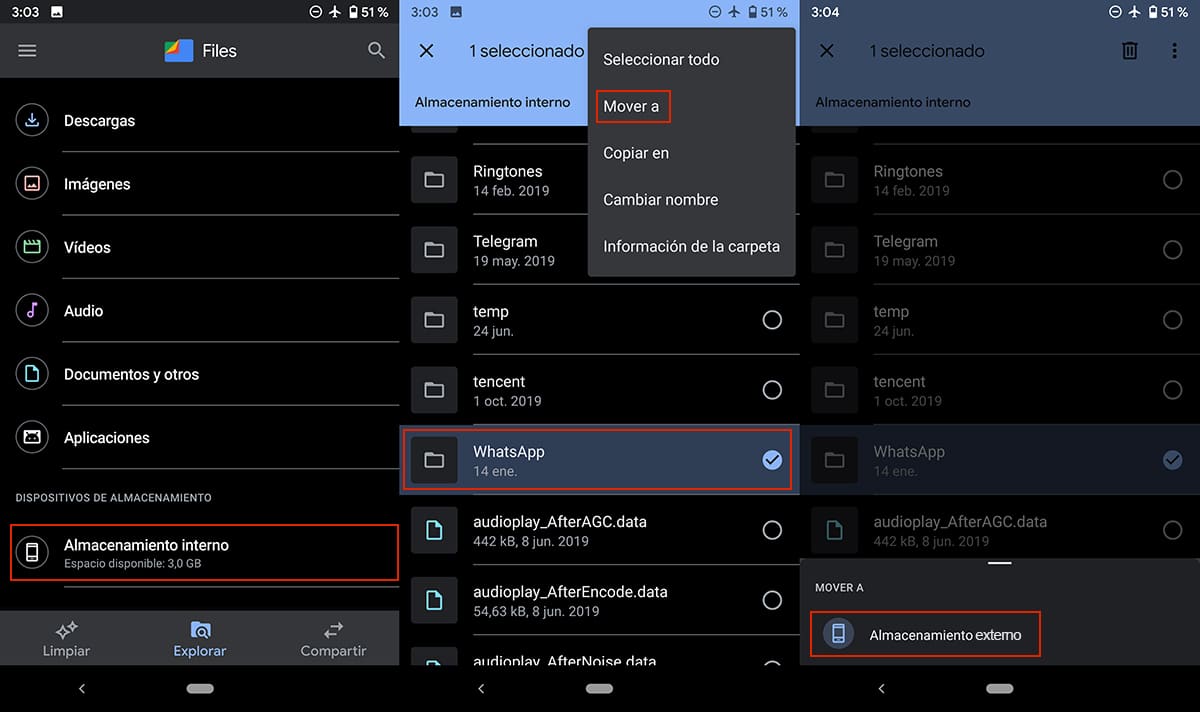
- ನಾವು ಅಪ್ಲಿಕೇಶನ್ ಅನ್ನು ಡೌನ್ಲೋಡ್ ಮಾಡಿ ಮತ್ತು ಸ್ಥಾಪಿಸಿದ ನಂತರ, ನಾವು ಅದನ್ನು ಚಲಾಯಿಸುತ್ತೇವೆ ಮತ್ತು ಟ್ಯಾಬ್ ಅನ್ನು ಪ್ರವೇಶಿಸುತ್ತೇವೆ ಅನ್ವೇಷಿಸಿ.
- ಎಕ್ಸ್ಪ್ಲೋರ್ ಟ್ಯಾಬ್ನಲ್ಲಿ, ನಾವು ಆಯ್ಕೆಯನ್ನು ಪ್ರವೇಶಿಸುತ್ತೇವೆ ಆಂತರಿಕ ಸಂಗ್ರಹಣೆ, ವಿಭಾಗದಲ್ಲಿ ಆಯ್ಕೆ ಲಭ್ಯವಿದೆ ಶೇಖರಣಾ ಸಾಧನಗಳು, ಕೆಳಭಾಗದಲ್ಲಿದೆ.
- ಮುಂದೆ, ನಾವು ವಾಟ್ಸಾಪ್ ಫೋಲ್ಡರ್ಗಾಗಿ ನೋಡುತ್ತೇವೆ. ಅದನ್ನು ಆಯ್ಕೆ ಮಾಡಲು ನಾವು ಫೋಲ್ಡರ್ನಲ್ಲಿ ಒತ್ತುತ್ತೇವೆ ಮತ್ತು ನಂತರ ನಾವು ಅದನ್ನು ಒತ್ತಿ ಮೂರು ಅಂಕಗಳು ಲಂಬವಾಗಿ ಇದೆ ಮೇಲಿನ ಬಲ ಮೂಲೆಯಲ್ಲಿ.
- ತೋರಿಸಿರುವ ಎಲ್ಲಾ ಆಯ್ಕೆಗಳಿಂದ, ನಾವು ಆಯ್ಕೆ ಮಾಡುತ್ತೇವೆ ಗೆ ಸರಿಸಿ ಮತ್ತು ಬಾಹ್ಯ ಸಂಗ್ರಹಣೆಯನ್ನು ಆಯ್ಕೆಮಾಡಿ.
ನಾವು ವಾಟ್ಸಾಪ್ ಫೋಲ್ಡರ್ ಅನ್ನು ಸರಿಸಿದ ನಂತರ ಮತ್ತು ಅಪ್ಲಿಕೇಶನ್ ಅನ್ನು ಮತ್ತೆ ಪ್ರವೇಶಿಸಿದ ನಂತರ, ಅದು ಹಿಂತಿರುಗಲು ಅದೇ ಹೆಸರಿನೊಂದಿಗೆ ಹೊಸ ಫೋಲ್ಡರ್ ಅನ್ನು ರಚಿಸುತ್ತದೆ ಅಪ್ಲಿಕೇಶನ್ ಮೂಲಕ ನಾವು ಸ್ವೀಕರಿಸುವ ಎಲ್ಲಾ ಮಲ್ಟಿಮೀಡಿಯಾ ಫೈಲ್ಗಳನ್ನು ಸಂಗ್ರಹಿಸಿ.
ಈ ಪ್ರಕ್ರಿಯೆಯನ್ನು ನಿರಂತರವಾಗಿ ಪುನರಾವರ್ತಿಸಲು ನಾವು ಬಯಸದಿದ್ದರೆ, ಹಿಂದಿನ ಹಂತದಲ್ಲಿ ನಾನು ವಿವರಿಸಿದಂತೆ ನಾವು ಸ್ವೀಕರಿಸುವ ಮಲ್ಟಿಮೀಡಿಯಾ ಫೈಲ್ಗಳ ಸ್ವಯಂಚಾಲಿತ ಉಳಿತಾಯವನ್ನು ನಿಷ್ಕ್ರಿಯಗೊಳಿಸುವುದು. ಈ ರೀತಿಯಾಗಿ, ನಾವು ಸ್ವೀಕರಿಸುವ ವಿಷಯವನ್ನು ಉಳಿಸಲು ನಾವು ನಿಜವಾಗಿಯೂ ಆಸಕ್ತಿ ಹೊಂದಿದ್ದರೆ, ನಾವು ಅದನ್ನು ಕೈಯಾರೆ ಮಾಡಬಹುದು ಮತ್ತು ಅದನ್ನು ನೇರವಾಗಿ ನಮ್ಮ ಸಾಧನದ ಗ್ಯಾಲರಿಯಲ್ಲಿ ಉಳಿಸಿ.
ನನ್ನ ಸಾಧನದಲ್ಲಿ ವಾಟ್ಸಾಪ್ ಎಷ್ಟು ಜಾಗವನ್ನು ಆಕ್ರಮಿಸುತ್ತದೆ?
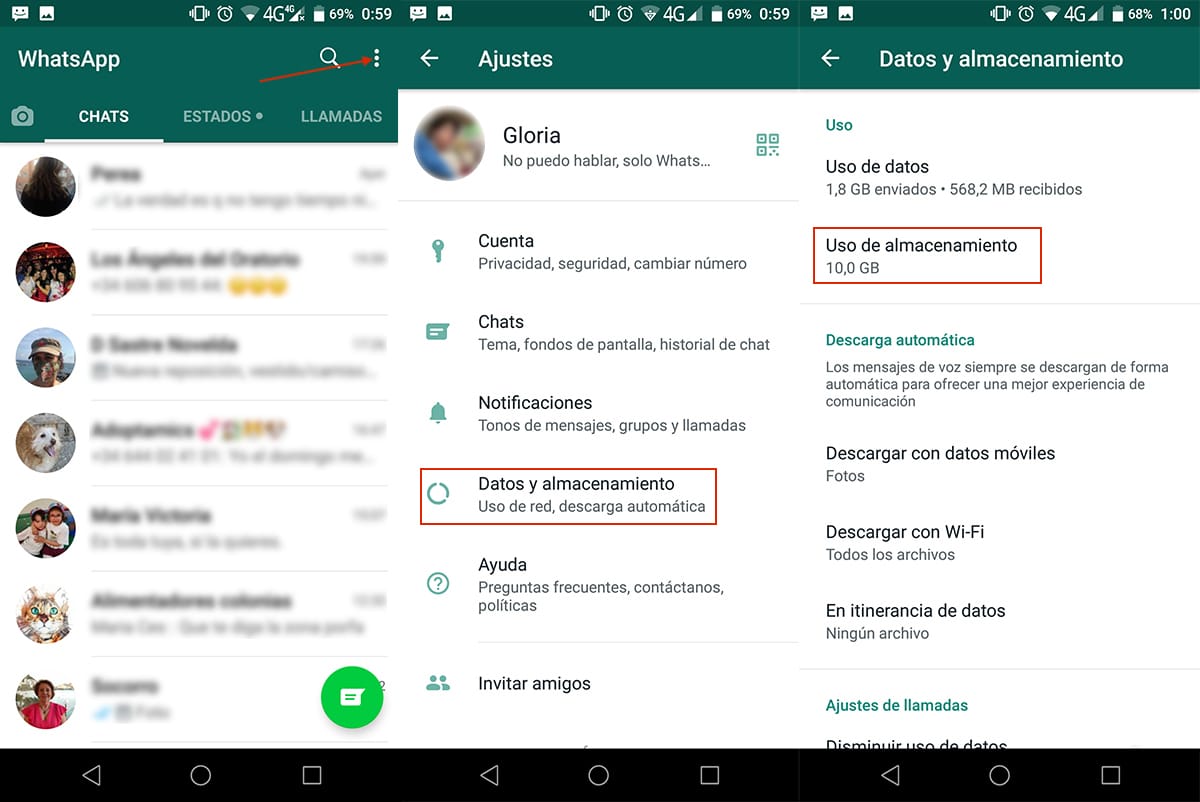
ನಮ್ಮ ಸ್ಮಾರ್ಟ್ಫೋನ್ನಲ್ಲಿ ವಾಟ್ಸಾಪ್ ಆಕ್ರಮಿಸಿಕೊಂಡಿರುವ ಶೇಖರಣಾ ಸ್ಥಳ ಯಾವುದು ಎಂದು ತಿಳಿದುಕೊಳ್ಳುವುದರಿಂದ ಭವಿಷ್ಯದಲ್ಲಿ ಅದನ್ನು ತಪ್ಪಿಸಲು ನಾವು ತೆಗೆದುಕೊಳ್ಳಬೇಕಾದ ಕ್ರಮಗಳನ್ನು ತಿಳಿಯಲು ನಮಗೆ ಅವಕಾಶ ನೀಡುತ್ತದೆ, ನಾವು ಮತ್ತೆ ಅದೇ ಸಮಸ್ಯೆಯನ್ನು ಅನುಭವಿಸುತ್ತೇವೆ. ಸಿ ತಿಳಿಯಲು ಅನುಸರಿಸಬೇಕಾದ ಹಂತಗಳನ್ನು ನಾನು ಕೆಳಗೆ ತೋರಿಸುತ್ತೇನೆನಮ್ಮ ಸ್ಮಾರ್ಟ್ಫೋನ್ನಲ್ಲಿ ವಾಟ್ಸಾಪ್ ಎಷ್ಟು ಜಾಗವನ್ನು ಆಕ್ರಮಿಸುತ್ತದೆ:
- ನಾವು ವಾಟ್ಸಾಪ್ ಅನ್ನು ತೆರೆದ ನಂತರ, ನಾವು ಕ್ಲಿಕ್ ಮಾಡಬೇಕು ಮೂರು ಅಂಕಗಳು ಅಪ್ಲಿಕೇಶನ್ನ ಮೇಲಿನ ಬಲ ಭಾಗದಲ್ಲಿದೆ.
- ಮುಂದೆ, ಕ್ಲಿಕ್ ಮಾಡಿ ಸೆಟ್ಟಿಂಗ್ಗಳನ್ನು.
- ಸೆಟ್ಟಿಂಗ್ಗಳ ಒಳಗೆ, ಕ್ಲಿಕ್ ಮಾಡಿ ಡೇಟಾ ಮತ್ತು ಸಂಗ್ರಹಣೆ.
- ಬಳಕೆ ವಿಭಾಗದಲ್ಲಿ> ಸಂಗ್ರಹಣೆ ಬಳಕೆ ನಾವು ವಾಟ್ಸಾಪ್ನಿಂದ ಡೌನ್ಲೋಡ್ ಮಾಡಿದ ಫೈಲ್ಗಳಿಂದ ಆಕ್ರಮಿಸಲ್ಪಟ್ಟ ಜಾಗವನ್ನು ಪ್ರದರ್ಶಿಸಲಾಗುತ್ತದೆ. ಸ್ಥಳವು ಅಧಿಕವಾಗಿದ್ದರೆ, ಅದನ್ನು ಪ್ರದರ್ಶಿಸಲು ಕೆಲವು ಸೆಕೆಂಡುಗಳು ತೆಗೆದುಕೊಳ್ಳುತ್ತದೆ.
ನಮ್ಮ ವಾಟ್ಸಾಪ್ ನಕಲು ಕಾಲಾನಂತರದಲ್ಲಿ ಆಕ್ರಮಿಸಬಹುದಾದ ಸ್ಥಳವು ಅಶ್ಲೀಲವಾಗಬಹುದು. ನನ್ನ ವಿಷಯದಲ್ಲಿ, ಚಿತ್ರದಲ್ಲಿ ನೀವು ಹೇಗೆ ನೋಡಬಹುದು ಅದು 10 ಜಿಬಿ, ನಿಜವಾದ ಅಸಂಬದ್ಧ.
ಶೇಖರಣಾ ಸ್ಥಳವು ಜಿಬಿಯನ್ನು ಮೀರಿದಾಗ, ನಾವು ಸ್ವೀಕರಿಸುವ ಫೈಲ್ಗಳನ್ನು ಬಾಹ್ಯ ಡ್ರೈವ್ಗೆ ಸರಿಸಲು ಮಾತ್ರವಲ್ಲ, ಅವುಗಳನ್ನು ಇರಿಸಿಕೊಳ್ಳಲು ನಾವು ಬಯಸಿದಾಗಲೆಲ್ಲಾ ಪರಿಗಣಿಸಲು ಪ್ರಾರಂಭಿಸಬೇಕು, ಆದರೆ ಎಲ್ಲಾ ವಿಷಯವನ್ನು ನಮ್ಮ ಸಾಧನಕ್ಕೆ ಸ್ವಯಂಚಾಲಿತವಾಗಿ ಡೌನ್ಲೋಡ್ ಮಾಡುವುದನ್ನು ತಡೆಯುತ್ತದೆ.